数据透视图和数据透视表都是表现数据的形式,不同的是,在excel2016表格中创建数据透视图是在数据透视表的基础上对数据透视表中显示的汇总数据实行图解的一种表示方法。
步骤01 插入数据透视图
打开Excel表格,选中透视表,单击“工具”组中的“数据透视图”按钮,如下图所示。
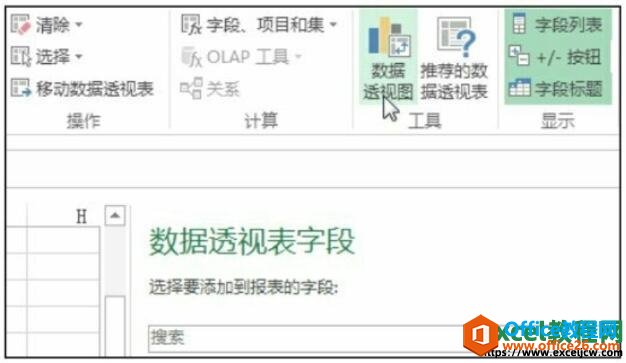
图1
步骤02 选择透视图类型
弹出“插入图表”对话框,1.单击“饼图”选项,2.在右侧的面板选项组中单击“三维饼图”选项,如下图所示。
如何在excel2016中分段统计数据透视表项目统计计算
在excel透视表中的某个字段的数据中具有同一时间范围或同一类型范围的时候,可以在excel2016中分段统计数据透视表项目统计计算,通过使用分组对话框对数据进行分组,可以自定义设置数据的
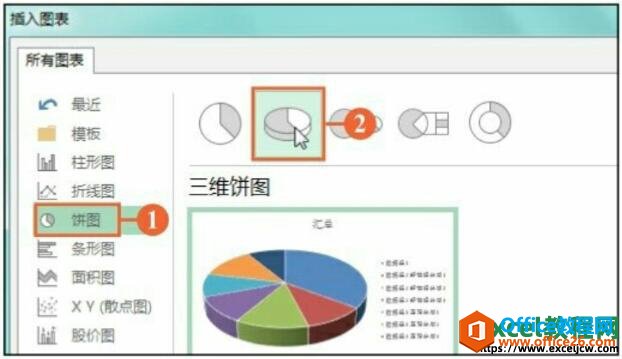
图2
步骤03 插入数据透视图的效果
单击“确定”按钮后,即可看到工作表中插入了数据透视饼图,效果如图所示。
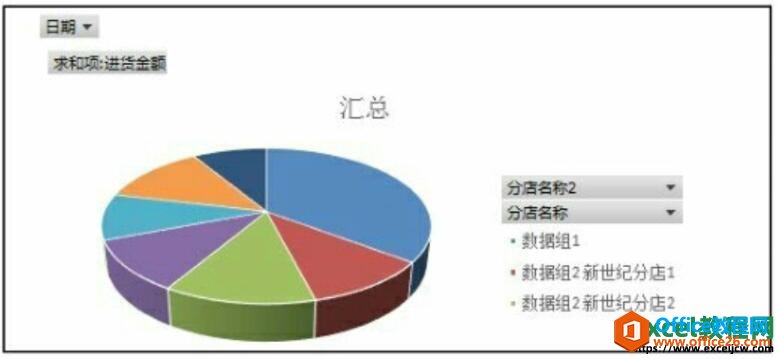
图3
除了可以根据已有的数据透视表创建数据透视图外,还可以根据excel工作表中的数据区域创建数据透视图。切换到“插入”选项卡,单击“图表”组中的“数据透视表”按钮,在展开的下拉列表中单击“数据透视图”选项,弹出“创建数据透视表及数据透视图”对话框,选择excel工作表中要分析的数据区域及数据透视图放置的位置,单击“确定”按钮后,即创建了一个数据透视图框架。
如何在Excel2016表格中插入日程表并筛选数据
通过在Excel2016表格中插入日程表并筛选数据的好处在于,用户可以将日期作为依据来对数据进行分门别类,这种筛选方式在统计一定的工作日的数据时有其不可代替的优势。步骤01插入日程表






